How To: Microsoft Remote Desktop für iPhone und iPad einrichten
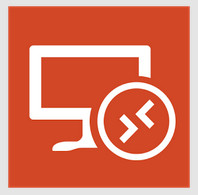 Microsoft hat Anfang September eine kostenlose App für iOS und Android veröffentlicht mit dieser sich Windows 7, Windows 8, Windows 8.1 oder Server 2012 R2 via iPhone, iPad, iPod touch oder Android Smartphones fernsteuern lässt.
Microsoft hat Anfang September eine kostenlose App für iOS und Android veröffentlicht mit dieser sich Windows 7, Windows 8, Windows 8.1 oder Server 2012 R2 via iPhone, iPad, iPod touch oder Android Smartphones fernsteuern lässt.
Microsoft Remote Desktop @ iTunes
Microsoft Remote Desktop @ Google Play Store
Eine App für Windows Phone ist in der Entwicklung.
Bevor es mit dem Fernsteuern losgeht, bedarf es ein paar Einstellungen.
Via Systemsteuerung -> System und Sicherheit -> System müsst ihr euch zu den Remote Einstellungen durchhangeln. Dort müsst ihr Remote Verbindungen zulassen.
Zudem benötigt ihr die IP Adresse eures Computers. In der Windows-Suche CMD eintippen und die Console öffnen. Dort dann ipconfig eintippen und mit Enter bestätigen. Unter IPv4 seht ihr dann eure IP-Adresse, diese kurz notieren oder das Fenster offen lassen.
Zurück zur App: IP Adresse, Benutzername und Passwort eingeben und speichern. Auf den PC klicken und die Verbindung wird aufgebaut. Ich bekomme immer die folgende Fehlermeldung (siehe letztes Bild), mit einem Klick auf Connect klappt die Verbindung aber trotzdem. Hier steht man selbst ein RDP Certificate erstellt.
Das ganze funktioniert jedoch nur, wenn Smartphone und PC im gleichen Netzwerk oder via VPN im gleichen Netzwerk verbunden sind.
 Meine persönliche Alternative: TeamViewer. Funktioniert einfacher und es gibt Apps für Android, iOS und Windows Phone. Der Unterschied zu Microsoft Remote Desktop, man benötigt einen kostenloses TeamViewer Account der die Verbindung steuert und die Software muss extra auf jedem Computer installiert werden. Ohne Account keine Verbindung, dafür können auch Computer gesteuert werden die nicht im gleichen Netzwerk sind. Ich habe schon mehrmals einen PC via iPhone über das Mobilfunknetz gesteuert. Etwas fiddelig auf dem kleinen Display, aber machbar solange eine gute 3G Verbindung besteht. Weiterer Vorteil, zusätzlich zu Windows werden auch Mac und Linux unterstützt. TeamViewer ist für den privaten Gebrauch kostenlos. Frohes Fernsteuern.
Meine persönliche Alternative: TeamViewer. Funktioniert einfacher und es gibt Apps für Android, iOS und Windows Phone. Der Unterschied zu Microsoft Remote Desktop, man benötigt einen kostenloses TeamViewer Account der die Verbindung steuert und die Software muss extra auf jedem Computer installiert werden. Ohne Account keine Verbindung, dafür können auch Computer gesteuert werden die nicht im gleichen Netzwerk sind. Ich habe schon mehrmals einen PC via iPhone über das Mobilfunknetz gesteuert. Etwas fiddelig auf dem kleinen Display, aber machbar solange eine gute 3G Verbindung besteht. Weiterer Vorteil, zusätzlich zu Windows werden auch Mac und Linux unterstützt. TeamViewer ist für den privaten Gebrauch kostenlos. Frohes Fernsteuern.

Geek, Blogger, Consultant & Reisender. Auf seiner Detail-Seite findest du weitere Informationen über Benjamin. In seiner Freizeit schreibt Benjamin bevorzugt über Technik-Themen. Neben Anleitungen und How-To’s interessieren Benjamin auch Nachrichten zur IT-Sicherheit. Sollte die Technik nicht im Vordergrund stehen, geht Benjamin gerne wandern.








Pingback: Microsoft Remote Desktop für Android aktualisiert | random brick [DE]
Von wegen Smartphone und PC müssen im gleichen Netzwerk sein. Immer dieses gefährliche Halbwissen. Das ganze funktioniert auch extern sprich über das Internet. Dazu muss man nur seine öffentliche IP bei der Verbindung eingeben. Funktioniert quasi einfacher als mit Teamviewer.
Natürlich muss man, wenn man außerhalb des Netzwerks eine Remoteverbindung herstellen möchte, den Port 9000 im Router freigeben.
Hallo Hellraver,
vielen Dank für den Hinweis.
Beste Grüße
Benjamin